So erstellen Sie eine Vorlage in Google Docs
Google Google Dokumente Held / / July 11, 2023

Veröffentlicht
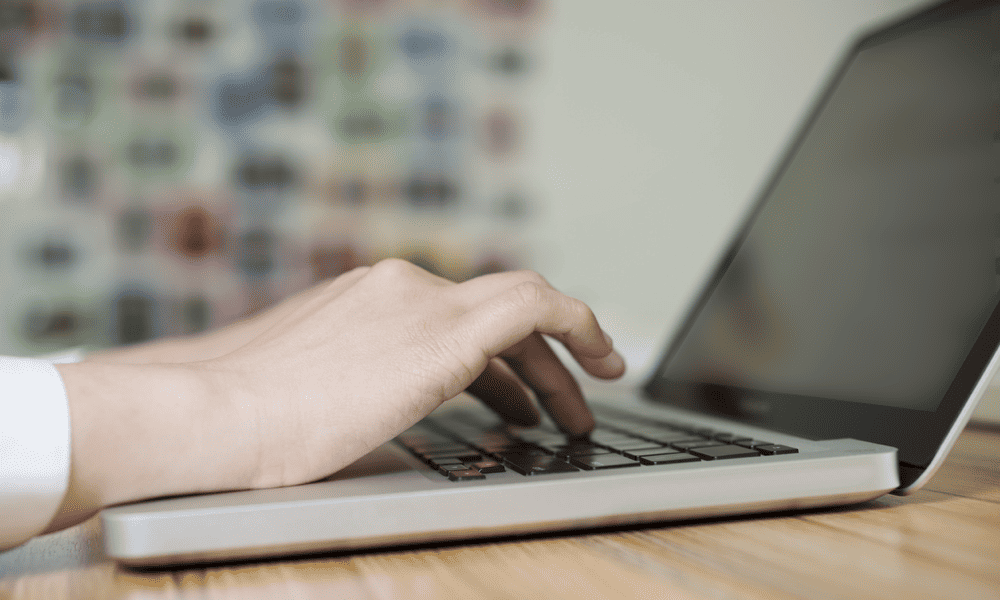
Möchten Sie immer wieder ähnliche Dokumente in Google Docs erstellen? Sie müssen eine Vorlage erstellen. Hier ist wie.
Google Dokumente ist zu einem unverzichtbaren Werkzeug für die Erstellung und Weitergabe von Dokumenten im digitalen Zeitalter geworden. Eine der wertvollsten Funktionen ist die Möglichkeit, Vorlagen zu erstellen, die Ihnen helfen können, Zeit zu sparen und Ihren Arbeitsablauf zu optimieren.
Mithilfe von Vorlagen können Sie ein einheitliches Format und eine einheitliche Struktur für Ihre Dokumente erstellen. Das Erstellen einer Google Docs-Vorlage ist ein einfacher und hochgradig anpassbarer Prozess, der sie zu einer idealen Lösung für eine Vielzahl von Zwecken macht – von der Gestaltung von Besprechungsplänen bis hin zur Planung von Projektzeitplänen.
Wenn Sie eine Vorlage in Google Docs erstellen möchten, führen Sie die folgenden Schritte aus.
So greifen Sie auf die Google Docs-Vorlagengalerie zu
Google Docs hat eine Vorlagengalerie
Sobald Sie auf die Vorlagengalerie zugegriffen haben, können Sie die verfügbaren Vorlagen durchsuchen und eine davon als Grundlage für Ihr neues Dokument verwenden.
Um auf die Google Docs-Vorlagengalerie zuzugreifen, führen Sie die folgenden Schritte aus:
- Öffne ein neues Google Docs-Dokument. Wenn Sie nicht angemeldet sind, melden Sie sich mit Ihrem Google-Konto an.
- Drücken Sie Datei > Neu > Aus der Vorlagengalerie.
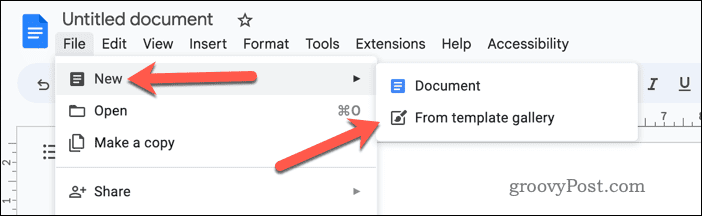
- Im Vorlagengalerie-MenüDurchsuchen Sie die verfügbaren Vorlagen, um eine zu finden, die Ihren Anforderungen entspricht.
- Um eine Vorlage zu verwenden, klicken Sie auf eine der Symbolkarten um es in einem neuen Google Docs-Dokument zu öffnen.
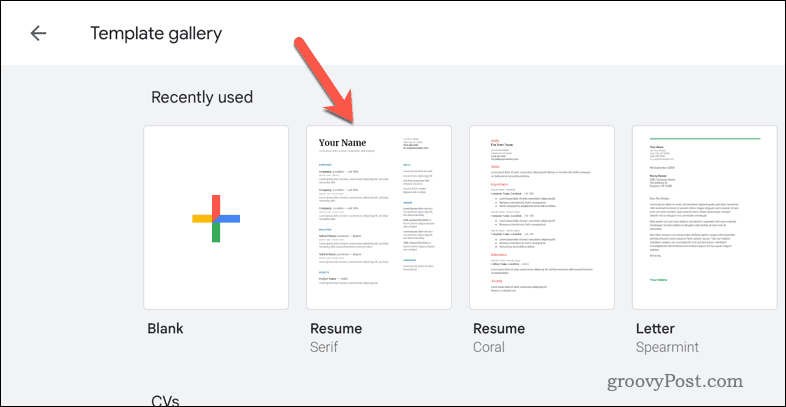
- Das neue Dokument wird mit einer Kopie des Inhalts und der Formatierung der Vorlage geöffnet. Sie können das Dokument nun bearbeiten, um es an Ihre Anforderungen anzupassen.
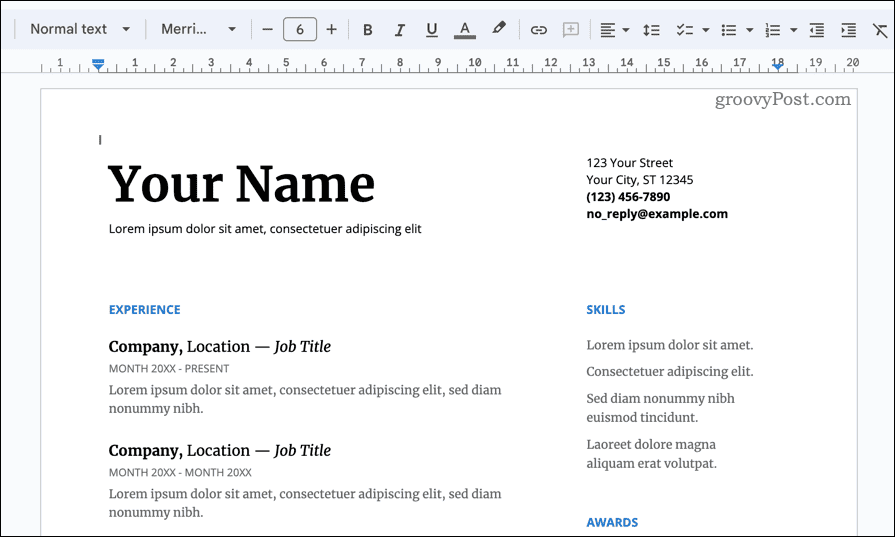
So entwerfen Sie ein Dokument zur Verwendung als Vorlage in Google Docs
Das Erstellen einer benutzerdefinierten Vorlage in Google Docs ist eine gute Möglichkeit, Ihr eigenes benutzerdefiniertes Dokumentlayout zu erstellen, das Ihren spezifischen Anforderungen entspricht und das Sie dann immer wieder verwenden können.
Der erste Schritt beim Erstellen einer benutzerdefinierten Vorlage besteht darin, ein leeres Dokument in Google Docs zu öffnen. Sie können dieses leere Dokument als Grundlage für Ihre Vorlage verwenden. Sie müssen das Layout und die Formatierung für Ihre benutzerdefinierte Vorlage einrichten. Dazu gehört die Auswahl des passenden Textstils, der Schriftart und der Absatzformatierung passend zum gewünschten Vorlagendesign.
Es gibt jedoch eine Einschränkung, die Sie beachten müssen. Sie können der Vorlagengalerie keine benutzerdefinierte Vorlage hinzufügen, es sei denn, Sie verfügen über ein Google Workspace-Konto. Wenn Sie dies nicht tun, können Sie Ihr benutzerdefiniertes Dokument weiterhin verwenden, müssen jedoch einen Workaround verwenden, um es stattdessen als Vorlage zu verwenden.
So entwerfen Sie eine benutzerdefinierte Vorlage in Google Docs:
- Öffne ein neues Google Docs-Dokument.
- Passen Sie im leeren Dokument die Stile Ihrer Überschriften, Ihres Textkörpers und anderer Elemente mithilfe der Symbolleiste und an Format Speisekarte. Sie können auch die gewünschte Schriftart, Größe, Farbe und andere Formatierungsoptionen für Ihre Vorlage auswählen.
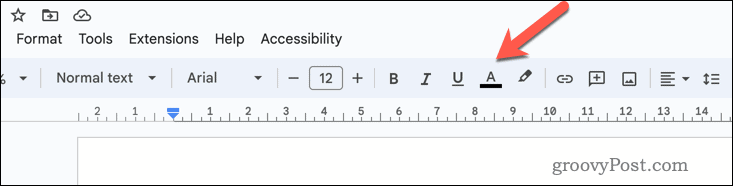
- Fügen Sie alle erforderlichen Tabellen oder Aufzählungspunkte mit ein Tisch oder Aufführen Menüpunkte.
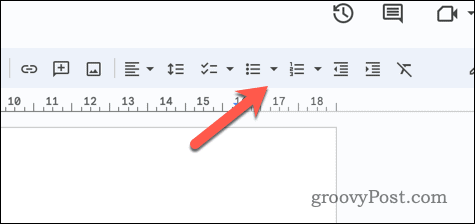
- Fügen Sie Ihrer Vorlage beliebige Bilder, Formen oder Linien hinzu Einfügung Speisekarte.
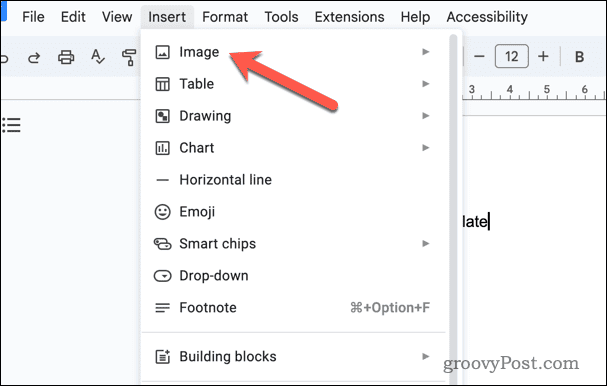
- Wenn Sie wollen Fügen Sie Ihrem Dokument eine Kopf- oder Fußzeile hinzu, Drücken Sie Einfügung > Kopf-und Fußzeilen und wählen Sie eines aus Header oder Fusszeile.
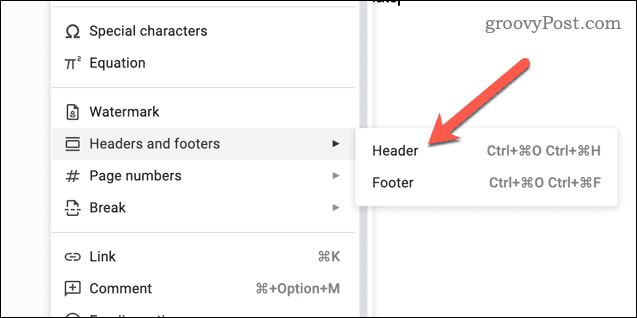
- Speichern Sie die Vorlagendatei unter einem Namen, den Sie kennen (z. B. Briefvorlage) mit der Umbenennen Feld oben links.
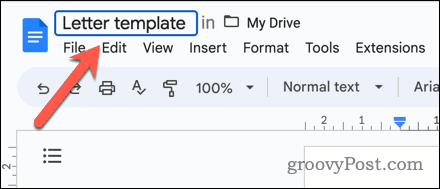
Nehmen Sie bei Bedarf weitere Änderungen an Ihrer Vorlage vor.
So konvertieren Sie ein Google Docs-Dokument in eine Vorlage
Nachdem Sie Ihre benutzerdefinierte Vorlage in Google Docs entworfen haben, müssen Sie sie in eine Vorlage konvertieren.
Wenn Sie ein Google Workspace-Konto verwenden, können Sie das Dokument in die Vorlagengalerie übertragen, damit Sie es jederzeit wiederverwenden können. Sie müssen sicherstellen, dass Ihr Konto über die erforderlichen Berechtigungen zum Hinzufügen von Vorlagen zu Ihrer Workspace-Vorlagengalerie verfügt.
Wenn dies nicht der Fall ist, wenden Sie sich an Ihren Kontoadministrator, um sicherzustellen, dass Sie über die richtigen Berechtigungen verfügen, bevor Sie fortfahren.
So konvertieren Sie ein Google Docs-Dokument als Vorlage mit Google Workspace:
- Öffne das Google Docs-Website in Ihrem Webbrowser und melden Sie sich an.
- Stellen Sie sicher, dass Sie das sehen können Vorlagengalerie Menü in der oberen rechten Ecke. Wenn dies nicht möglich ist, gehen Sie in die obere linke Ecke und wählen Sie das aus Menüsymbol > Einstellungen.
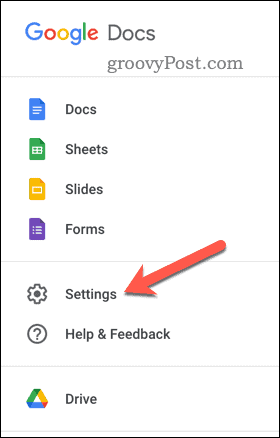
- Stellen Sie sicher, dass die Zeigen Sie aktuelle Vorlagen auf Startbildschirmen an Das Kontrollkästchen muss vor dem Drücken aktiviert werden OK.
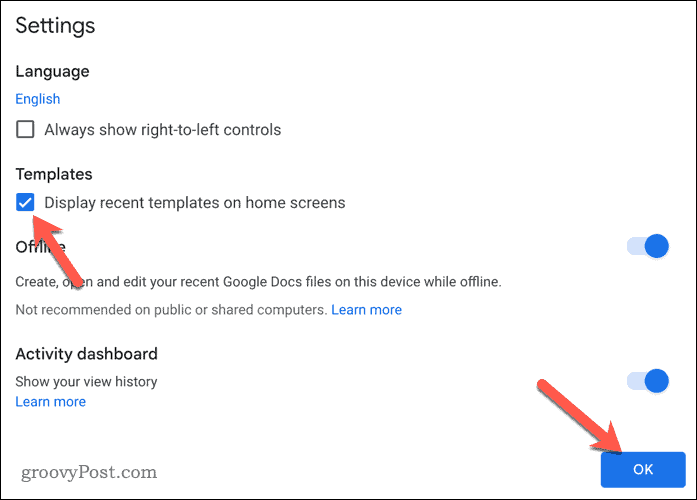
- Sobald Sie das Menü sehen können, wählen Sie das aus Vorlagengalerie Menüsymbol oben rechts.
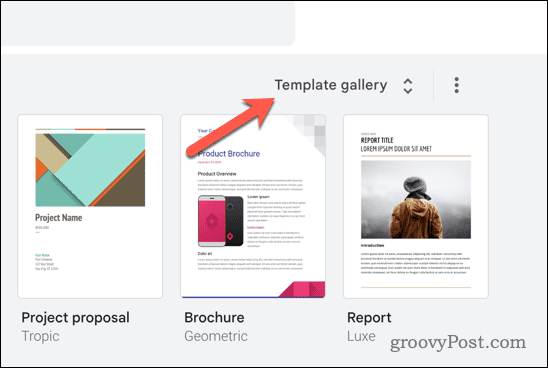
- Wählen Sie Ihre Organisation aus dem Registerkartenmenü oben aus.
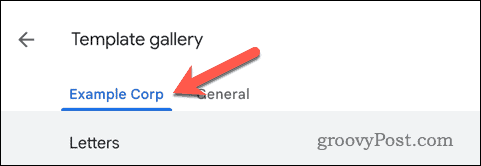
- Wählen Sie als Nächstes die aus Vorlage einreichen Taste.
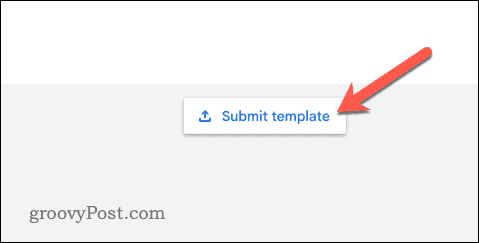
- Drücken Sie Wählen Sie ein Dokument aus und wählen Sie Ihre Vorlagendatei aus.
- Wenn Sie das Originaldokument behalten möchten, drücken Sie die Taste Senden Sie eine Kopie dieser Datei anstelle des Originals Schieberegler.
- Geben Sie einen benutzerdefinierten Namen für die Vorlage ein Titel Kasten.
- Wählen Sie eine passende Kategorie für Ihre Vorlage aus Kategorie Dropdown-Menü (z. B. Briefe für eine Briefvorlage).
- Drücken Sie Einreichen , um die Vorlage zu Ihrem Arbeitsbereich hinzuzufügen.
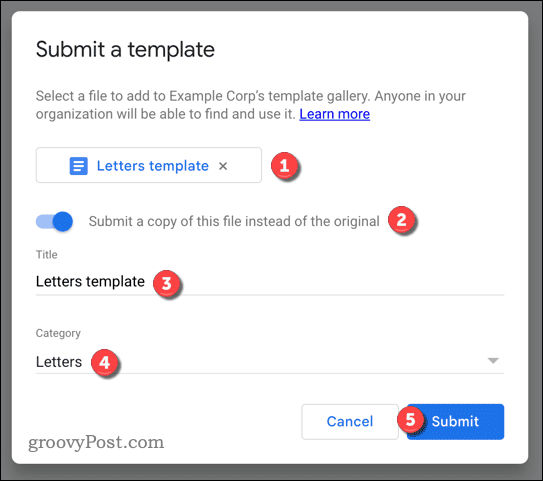
- Sobald Sie drücken Einreichen, das Dokument wird Ihrer Galerie hinzugefügt. Sie können es auswählen, indem Sie auf drücken Symbolkarte Für die Vorlage wird ein neues Dokument geöffnet, das Sie verwenden können.
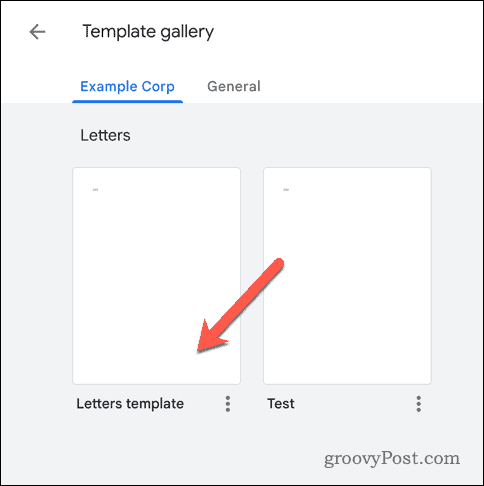
Verwenden eines Google Docs-Dokuments als Vorlage mit einem Standard-Google-Konto
Wenn Sie kein Google Workspace-Konto haben, können Sie das Dokument nicht zur Vorlagengalerie hinzufügen. Stattdessen müssen Sie das Dokument unbenutzt lassen und jedes Mal, wenn Sie es verwenden möchten, eine Kopie davon erstellen. So verwenden Sie ein Google Docs-Dokument als Vorlage mit einem normalen Google-Konto:
- Öffne das Google Drive-Website und melden Sie sich an.
- Suchen Sie Ihr Dokument und wählen Sie es aus.
- Klicken Sie mit der rechten Maustaste auf das Dokument (oder drücken Sie die Taste drei Punkte Menüsymbol) und wählen Sie Eine Kopie machen.
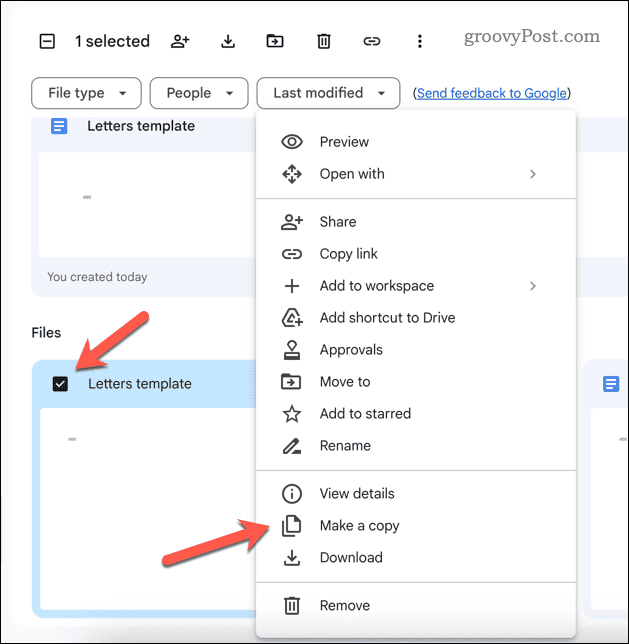
- Das Dokument wird mit dem Namen erstellt Kopie von gefolgt vom ursprünglichen Namen des Dokuments. Suchen Sie die Datei, klicken Sie mit der rechten Maustaste darauf und wählen Sie sie aus Umbenennen um es umzubenennen.
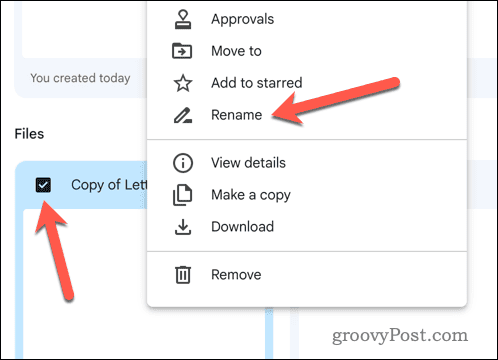
- Andernfalls doppelklicken Sie zum Starten der Datei auf die Datei oder klicken Sie mit der rechten Maustaste und wählen Sie sie aus Öffnen mit > Google Dokumente um mit der Bearbeitung zu beginnen.
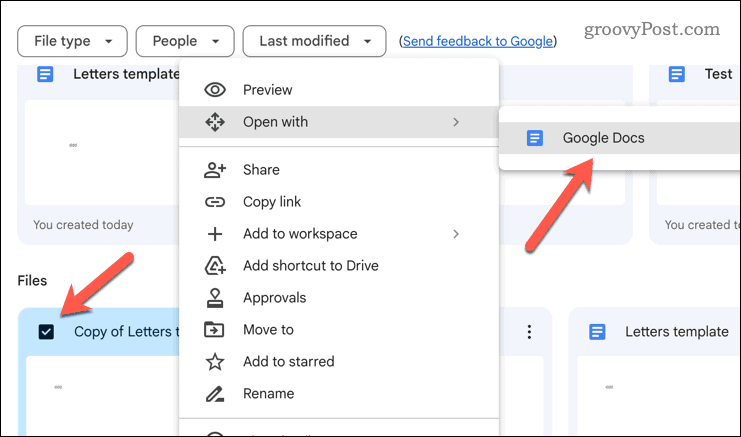
Verwendung von Google Docs
Dank der oben genannten Schritte können Sie schnell Vorlagen in Google Docs erstellen. Dadurch können Sie Zeit sparen und ganz einfach Dokumente in gängigen Formaten erstellen.
Möchten Sie Ihre Dokumente aufpeppen? Verzichten Sie auf die Textwände und Fügen Sie ein Video in Ihr Google Docs-Dokument ein stattdessen.
